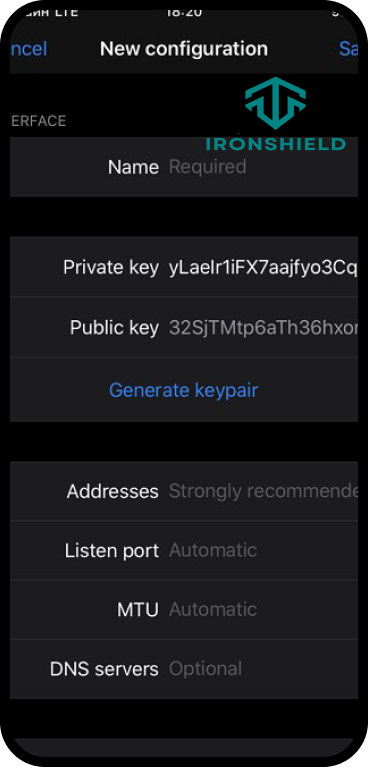وایرگارد (WireGuard) یک نرمافزار متنباز و پروتکل شبکه است که برای ایجاد شبکههای خصوصی مجازی طراحی شده است. این برنامه با استفاده از رمزنگاری پیشرفته، ارتباطات امن و سریعتری نسبت به پروتکلهای مشابه مانند OpenVPN و IPSec فراهم میکند. اگر شما نیز میخواهید از قابلیت های بینظیر وایرگارد بهرهمند شوید، مقاله آموزش استفاده از وایرگارد در دستگاههای مختلف شامل آیفون، اندروید و ویندوز برای شماست.
چرا وایرگارد؟
پیش از آموزش نحوه استفاده از wireguard باید بدانید که اصلا چرا این نرمافزار ضد تحریم انقدر طرفدار دارد؟ یکی از ویژگیهای برجسته وایرگارد قابلیت کیل سوئیچ است که در صورت قطع و وصل مجدد اینترنت، از افشای IP اصلی جلوگیری میکند. این ویژگی بهخصوص برای افرادی که نیاز دارند هویت آنها در سایتهایی مانند صرافیهای ارز دیجیتال پنهان بماند، بسیار مفید است.
آموزش استفاده از وایرگارد در ویندوز
- ابتدا نرمافزار WireGuard را از وبسایت رسمی یا منابع معتبر دانلود و نصب کنید.
- برنامه نصب شده را باز کنید و روی گزینه “Import tunnel(s) from file” کلیک کنید.

- فایل کانفیگ سرور موردنظر را انتخاب و روی OK کلیک کنید. پس از این، تنظیمات سرور نمایش داده میشود.

- برای فعالسازی ارتباط VPN، روی دکمه “Activate” کلیک کنید.

آموزش استفاده از وایرگارد در اندروید
- نرمافزار WireGuard را از Google Play دانلود و نصب کنید.
- برنامه را باز کنید و روی دکمه “+” در پایین صفحه کلیک کنید.
 فایل کانفیگ سرور یا کد QR را از ارائهدهنده خود دریافت کرده و آن را به برنامه اضافه کنید.
فایل کانفیگ سرور یا کد QR را از ارائهدهنده خود دریافت کرده و آن را به برنامه اضافه کنید.- پس از اضافه کردن تنظیمات، بهراحتی میتوانید با کلیک روی دکمه “Activate” به سرور متصل شوید.
آموزش استفاده از وایرگارد در آیفون
- برنامه WireGuard را از App Store دانلود و نصب کنید.
- برنامه را اجرا کرده و در صفحه اصلی روی “+” کلیک کنید.
- برای تنظیم کانکشن، گزینه “Create from scratch” را انتخاب کنید.
 در این مرحله، یک نام دلخواه برای کانکشن خود وارد کرده و private key و public key را وارد کنید.
در این مرحله، یک نام دلخواه برای کانکشن خود وارد کرده و private key و public key را وارد کنید.- در قسمت “Addresses”، آیپی داخلی سرور را که از ارائهدهنده دریافت کردهاید، وارد کنید.

- پس از ذخیره تنظیمات، به صفحه اصلی برگشته و روی دکمه “Activate” کلیک کنید تا ارتباط برقرار شود.
چگونه سرور وایرگارد خود را انتخاب و خریداری کنیم؟
اگر به دنبال یک سرور پایدار و مطمئن برای وایرگارد هستید، انتخاب یک ارائهدهنده معتبر اهمیت زیادی دارد. سرورهایی که پایداری بالا، سرعت مناسب، و امنیت قوی را ارائه میدهند، تجربه کاربری شما را بهبود میبخشند. سایت آیرون شیلد با سالها تجربه و پشتیبانی 24 ساعته آماده است تا بهترین سرورهای وایرگارد را با کیفیت تضمینشده در اختیار شما قرار دهد. برای خرید سرور وایرگارد و شروع به کار، میتوانید به صفحه خرید وایرگارد مراجعه کنید و با اطمینان از خدمات آیرون شیلد بهرهمند شوید.
دانلود و نصب وایرگارد
برای استفاده از وایرگارد ابتدا باید نرمافزار آن را متناسب با دستگاه خود دانلود و نصب کنید. این نرمافزار برای سیستمعاملهای مختلف از جمله ویندوز، اندروید، آیفون (iOS)، macOS و لینوکس در دسترس است. پس از نصب برنامه، شما نیاز به فایل کانفیگ یا کد QR از ارائهدهنده سرور دارید تا بتوانید اتصال VPN خود را برقرار کنید. لینکهای دانلود نسخههای مختلف وایرگارد در زیر آمده است:
- دانلود وایرگارد برای ویندوز
- دانلود وایرگارد برای اندروید
- دانلود وایرگارد برای آیفون
- دانلود وایرگارد برای macOS
پس از دانلود و نصب، مراحل راهاندازی اتصال را بر اساس دستگاه خود را دنبال کنید تا به راحتی به شبکه خصوصی وایرگارد متصل شوید.
نتیجهگیری : نحوه استفاده از wireguard
وایرگارد به عنوان یکی از بهترین پروتکلهای ضد تحریم، با توجه به سرعت بالا، امنیت قوی، و پیکربندی آسان، جایگاه ویژهای در میان کاربران بهخصوص گیمرها پیدا کرده است. این پروتکل با استفاده از تکنولوژیهای پیشرفته رمزنگاری و توانایی حفظ حریم خصوصی کاربران، به گزینهای ایدهآل برای افرادی که به دنبال اتصالات امن و پایدار هستند، تبدیل شده است.
در این مقاله به آموزش گامبهگام نصب و راهاندازی وایرگارد روی دستگاههای مختلف از جمله ویندوز، اندروید و آیفون پرداخته شد. با دنبال کردن این راهنما، شما میتوانید بهسادگی این پروتکل را روی دستگاه خود تنظیم و از امنیت و کارایی بینظیر آن بهرهمند شوید. وایرگارد بهویژه برای افرادی که نیاز به پنهانسازی هویت در معاملات آنلاین یا دور زدن تحریمها دارند، انتخابی بسیار مطمئن است. علاوه بر این، با انتخاب سرورهای مناسب و استفاده از نکات ذکر شده در مقاله، میتوانید تجربهای فوقالعاده و بدون قطعی داشته باشید.
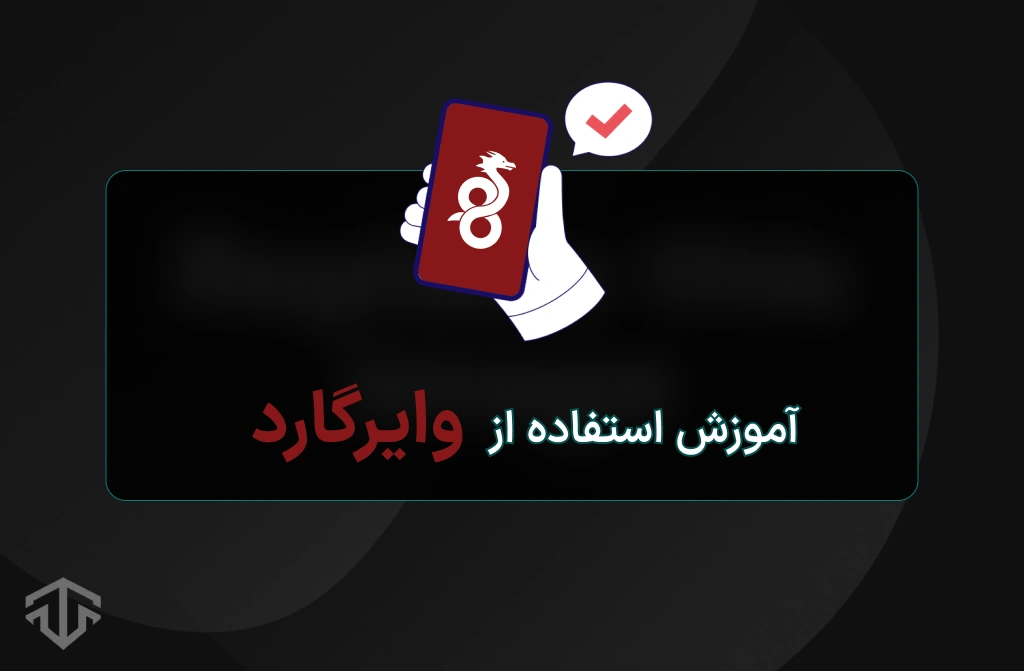
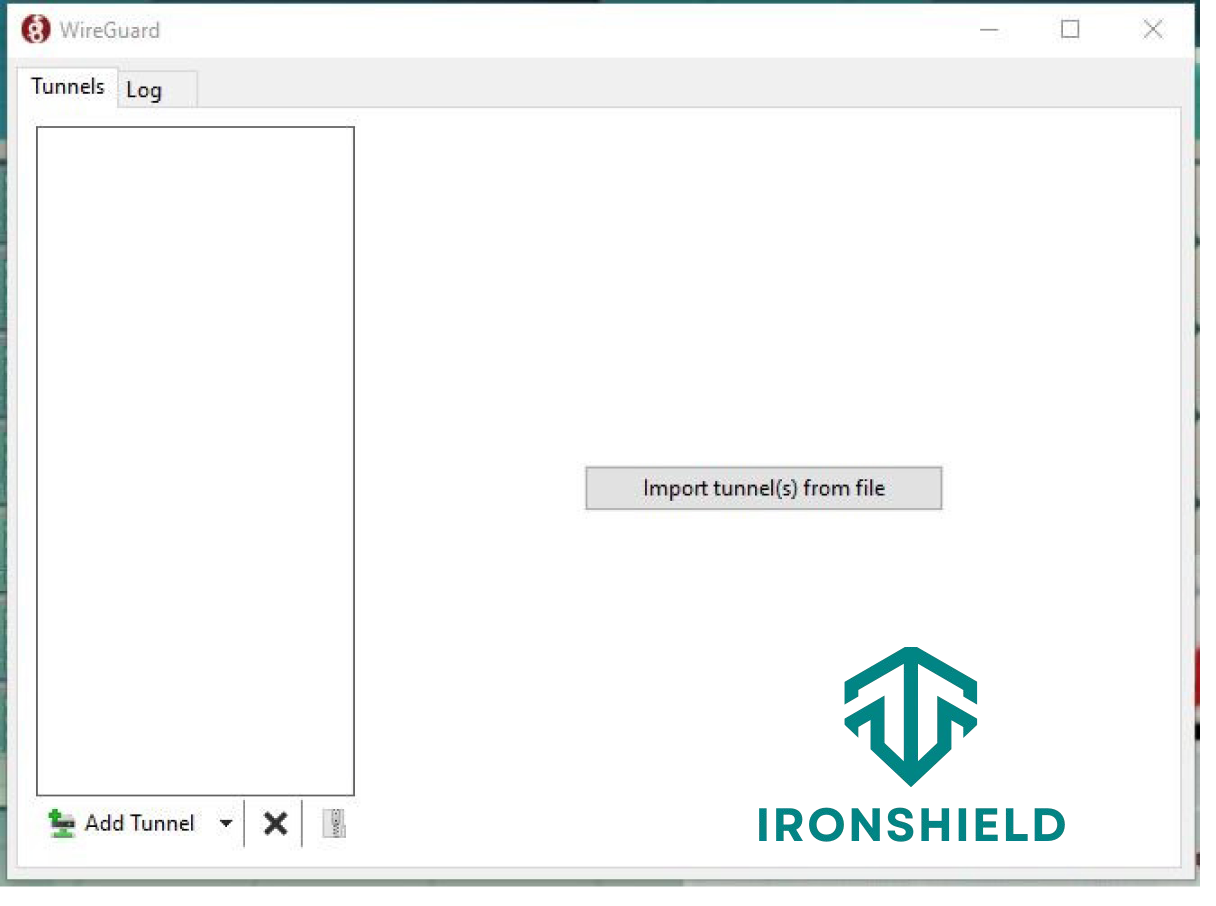
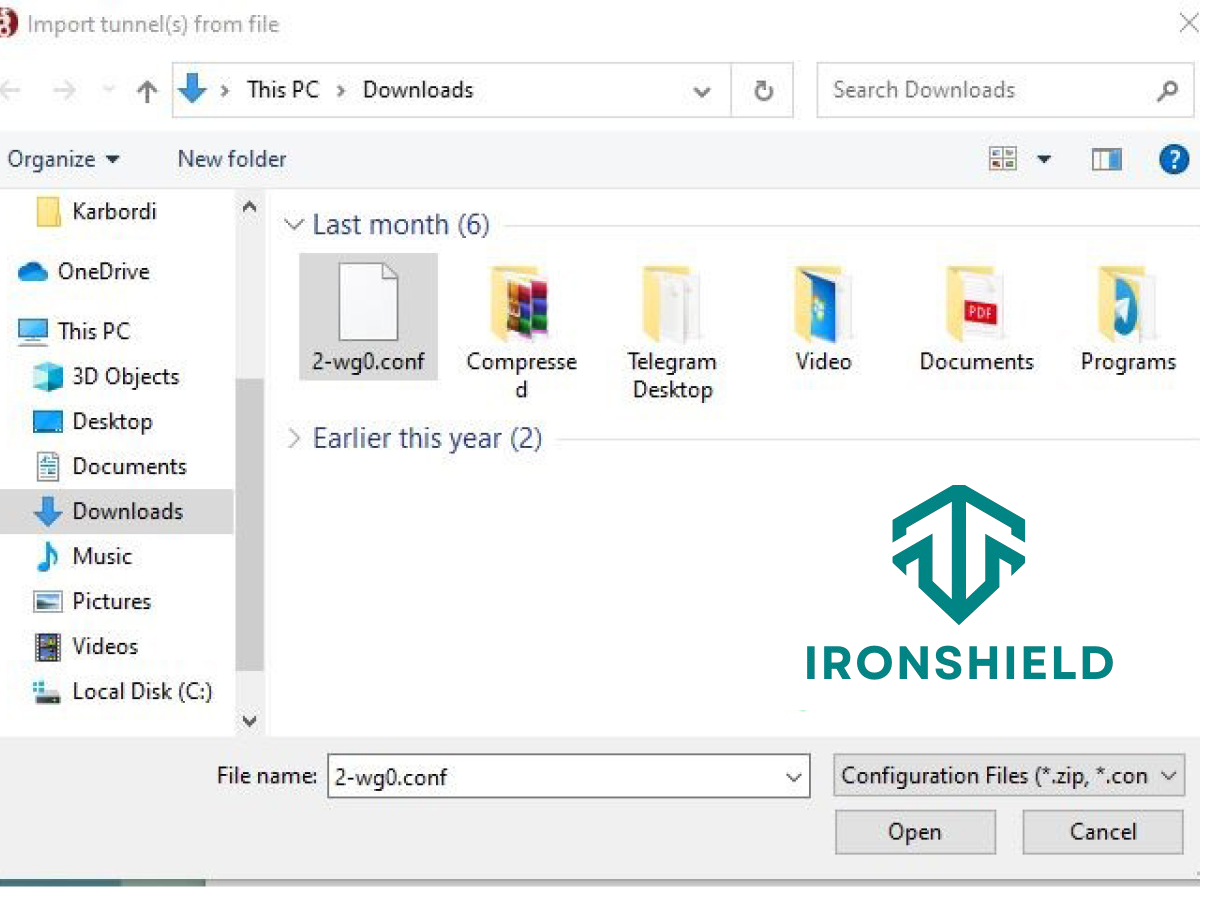
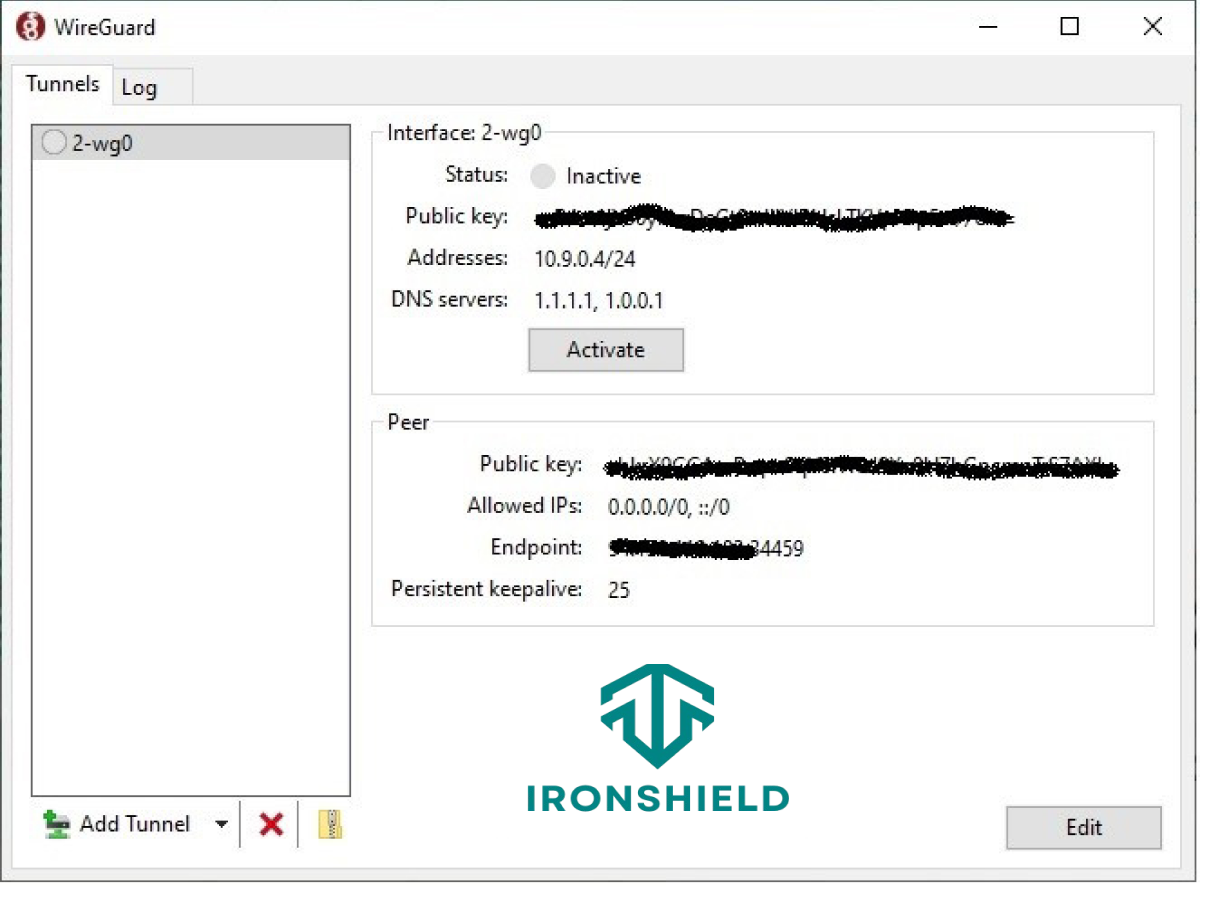
 فایل کانفیگ سرور یا کد QR را از ارائهدهنده خود دریافت کرده و آن را به برنامه اضافه کنید.
فایل کانفیگ سرور یا کد QR را از ارائهدهنده خود دریافت کرده و آن را به برنامه اضافه کنید. در این مرحله، یک نام دلخواه برای کانکشن خود وارد کرده و private key و public key را وارد کنید.
در این مرحله، یک نام دلخواه برای کانکشن خود وارد کرده و private key و public key را وارد کنید.